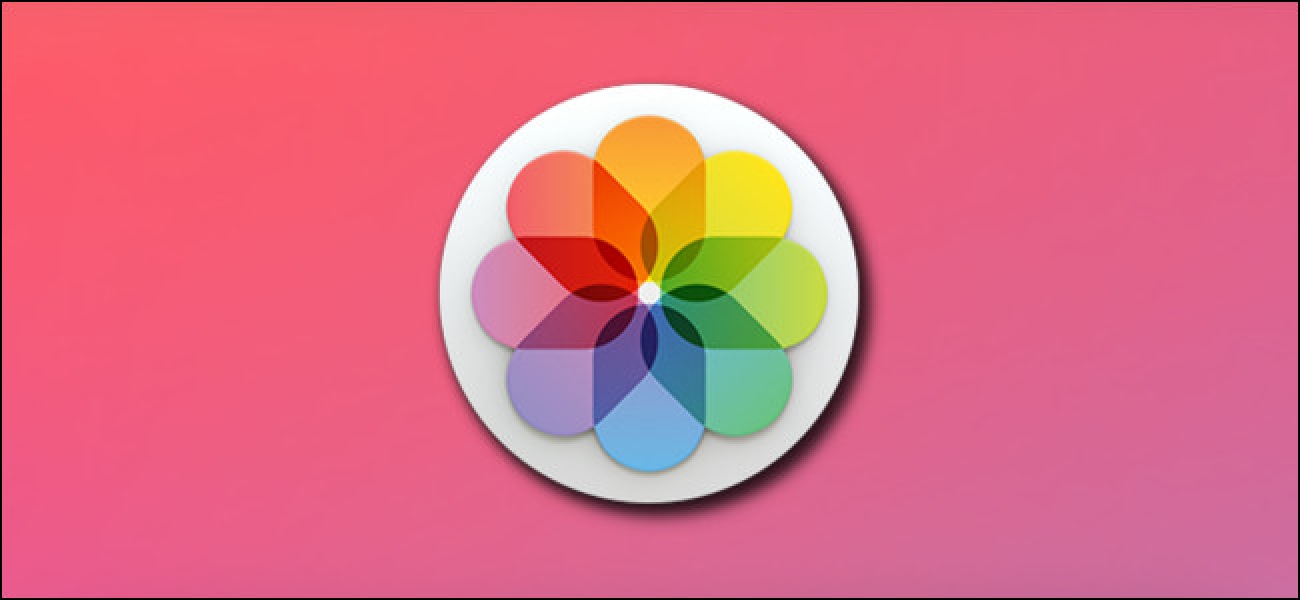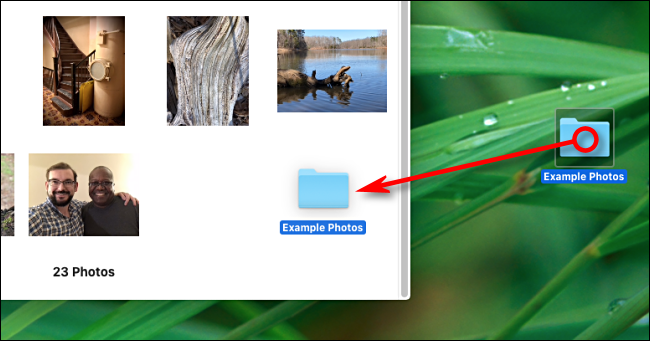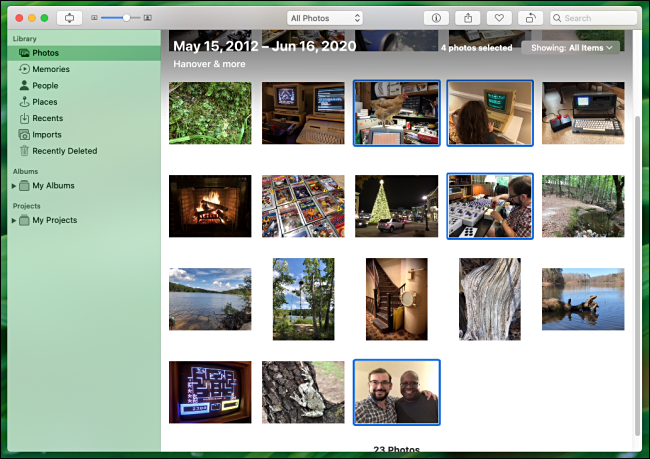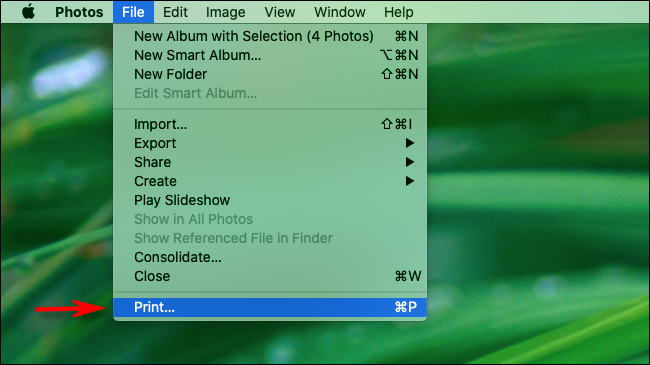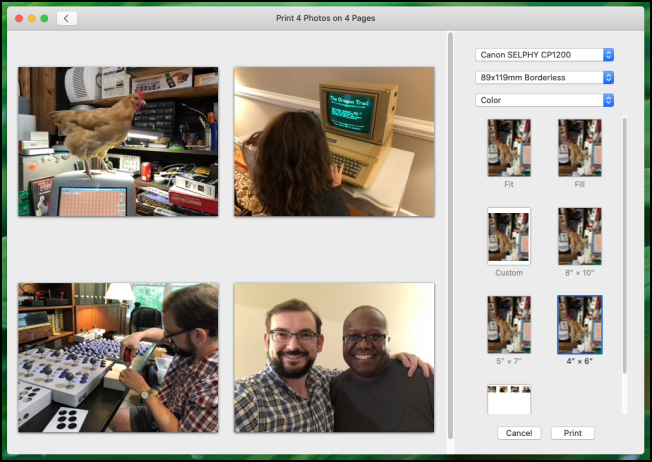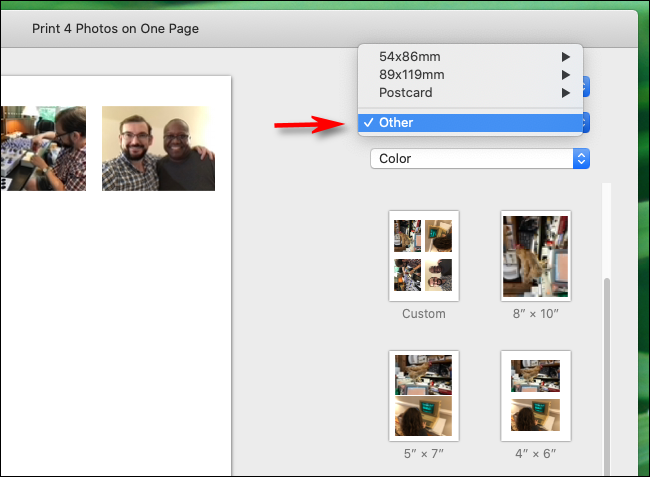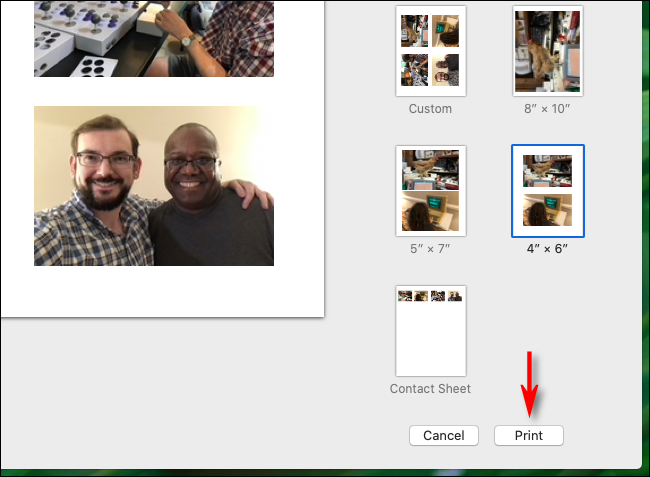Imprimir fácilmente fotos en tu Mac
Si necesitas una forma rápida y fácil de imprimir fotos en tu Mac, no busques más allá de la aplicación Fotos, que viene incluida con macOS. Te permite imprimir fotos individuales o múltiples en tamaños de papel personalizados. Aquí te explicamos cómo hacerlo.
Lo que necesitarás
Para simplificar esta guía, vamos a suponer que tienes un Mac con Mac OS X 10.10.3 o posterior (la primera versión que incluye la aplicación Fotos) y una impresora fotográfica funcional que ya configuraste para trabajar con tu Mac.
Los archivos de imagen que deseas imprimir también deben estar copiados o importados en su Mac.
Cómo imprimir fotos en la aplicación Mac Photos
- Primero, abre la aplicación «Fotos». Su icono se parece a una flor con ocho pétalos de diferentes colores. Puedes encontrarlo en tu carpeta «Aplicaciones». Si las fotos que deseas imprimir aún no están en la aplicación Fotos, deberás importarlas. Puedes usar la opción Archivo> Importar en la barra de menú para importarlos. Simplemente puedes arrastrar las fotos que deseas importar desde una ventana del Finder (o el Escritorio) a la ventana Fotos también.
- Una vez que se importen sus fotos, las verá como una cuadrícula de miniaturas. Encuentra la foto o las fotos que deseas imprimir y selecciónalas. Para seleccionar más de una foto, puedes mantener presionado el botón izquierdo del mouse / trackpad y arrastrar el cursor sobre un grupo de miniaturas. O, si deseas seleccionar una a la vez, mantén presionada la tecla Comando mientras haces clic en fotos individuales. Cada foto seleccionada tendrá un borde azul a su alrededor.
- Una vez que hayas seleccionado todas las fotos que deseas imprimir, haz clic en Archivo> Imprimir en la barra de menú en la parte superior de la pantalla. O puedes presionar Comando + P.
- Aparecerá un cuadro de diálogo de impresión. Aquí, puedes seleccionar la impresora que desea utilizar, el tamaño del papel, el diseño de impresión o las opciones de tinta.
- Si deseas imprimir varias imágenes en una sola hoja de papel, haz clic en el menú «Tamaño del papel» (el segundo menú desplegable desde la parte superior) y seleccione «Otro». Con «Otro» seleccionado, verás múltiples opciones de diseño, incluido el ajuste de dos fotos de 4 «x6» en una sola hoja de papel tamaño carta y un diseño de «Hoja de contacto» con el que puedes imprimir pequeñas miniaturas a la vez.
- Si solo estás imprimiendo una sola foto, selecciona el tamaño de papel que desee. Cuando estés listo para imprimir, haz clic en el botón «Imprimir» en la esquina inferior de la ventana.
El trabajo se enviará a tu impresora y, si todo va bien, deberías tener una copia impresa de tus imágenes en breve.Si tienes problemas con la calidad de tus fotografías impresas, lea las razones por las cuales las impresiones a menudo se ven diferentes en papel que en la pantalla. O bien, podrías considerar enviar tus fotos a un servicio de fotografía profesional. A menudo son rápidos y económicos.